苹果笔记本麦克风开启方法是什么?遇到问题如何解决?
17
2025-03-19
在使用笔记本电脑的过程中,我们常常会遇到暂存盘(即临时文件存储盘)空间不足的问题。这不仅会影响系统的正常运行,也会降低应用程序的响应速度。面对这样的问题,我们应该怎么办呢?本文将详细介绍几种有效的清理方法,帮助你释放暂存盘空间,确保电脑顺畅运行。
在学习如何清理之前,我们需要先确认暂存盘是否真的满了。通常情况下,Windows操作系统的用户可以通过“我的电脑”或“此电脑”找到系统安装盘(C盘),右键点击选择“属性”,然后查看“磁盘清理”选项中显示的磁盘空间使用情况。若显示空间不足,或者有提示说系统盘空间快满了,那么你需要立即进行清理。
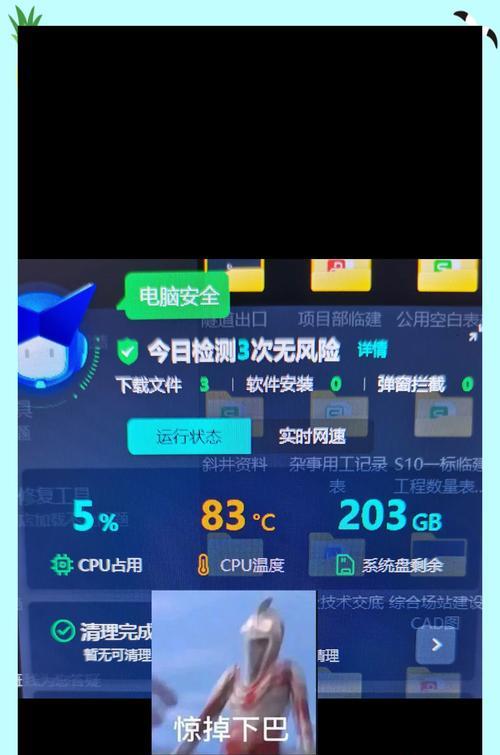
1.1访问磁盘清理
对于Windows用户,最简单直接的清理工具便是系统自带的“磁盘清理”。你只需要在搜索栏输入“磁盘清理”并打开,或者在资源管理器中右键点击暂存盘选择“属性”,接着点击“磁盘清理”。
1.2选择要清理的项目
接下来,系统会自动计算可以释放的空间量,并列出可以清理的文件类型,包括临时文件、系统缓存、回收站中的文件等。你可以根据自己的需要选择清理的项目。
1.3执行清理操作
只需点击“清理系统文件”进行更深入的清理,再选择“确定”并点击“删除文件”按钮,系统就会开始清理过程。

2.1检查软件使用频率
在“控制面板”中打开“程序和功能”,查看安装在电脑上的软件列表。考虑一下哪些软件是你不常用甚至已经忘记的。
2.2卸载软件
选中不再需要的软件后右键点击“卸载”,按照提示进行删除。这个操作不仅能够释放暂存盘空间,还能提高电脑的整体运行效率。

3.1启用存储感知功能
Windows操作系统的“存储感知”功能可以帮助你自动释放空间。在设置中找到“系统”->“存储”,然后开启“存储感知”。
3.2定制化管理存储
你可以设置定期清理临时文件,以及调整存储空间的其他选项,如“下载文件夹清理”和“删除不常用的文件”。
4.1打开浏览器设置
不同浏览器的清理方法不同,但基本步骤类似。以Chrome为例,你需要打开浏览器,然后点击右上角的“更多”按钮,选择“设置”。
4.2执行清理
在设置中找到“隐私和安全”,再点击“清除浏览数据”,选择需要清理的时间范围和类型,然后点击“清除数据”。
5.1使用文件资源管理器
打开文件资源管理器,然后进入“Windows”文件夹,找到“Temp”文件夹,在这里你可以删除所有临时文件。
5.2清理系统缓存
系统缓存文件夹(如C:\Windows\Prefetch)中的许多旧文件也可以安全删除,但请确保你知道自己在做什么,避免误删系统文件。
6.1选择可靠工具
市场上的第三方清理软件琳琅满目,但并非所有的软件都值得信赖。建议选择知名度高、用户评价好的软件。
6.2执行扫描和清理
安装好软件后,运行扫描,然后根据软件推荐,清理那些可以安全删除的临时文件和垃圾文件。
面对暂存盘空间不足的问题,我们有多种解决方案。从使用Windows自带的“磁盘清理”工具开始,到卸载不常用软件、管理存储空间、清理浏览器缓存、手动清理临时文件,乃至利用有信誉的第三方清理工具,每一种方法都有其适用场景。如果你的暂存盘空间再次吃紧,不妨尝试上述各种方法,总有一款能帮你解决问题。记住,定期维护你的笔记本电脑,可以有效地避免这类问题的发生。
版权声明:本文内容由互联网用户自发贡献,该文观点仅代表作者本人。本站仅提供信息存储空间服务,不拥有所有权,不承担相关法律责任。如发现本站有涉嫌抄袭侵权/违法违规的内容, 请发送邮件至 3561739510@qq.com 举报,一经查实,本站将立刻删除。